Debe tener conocimientos previos sobre cómo enumerar todos los directorios y carpetas que residen en los sistemas Linux. Es posible que haya utilizado el comando "ls" para hacer esto mientras trabajaba en cualquier distribución del sistema operativo Linux. En este tutorial, cubriremos el tema del proceso de enumerar solo los archivos de un directorio o carpeta específico en un sistema Linux. Si desea obtener más información sobre la lista de archivos, siga cada paso de esta guía.
Ejemplo de comando "ls":
En primer lugar, para aquellos que no tienen conocimientos previos sobre el comando "ls" en la lista de archivos y carpetas, aquí hay una ilustración simple del mismo. Abra el shell de la línea de comandos y escriba el comando "ls" para enumerar solo los directorios. La salida mostrará solo los directorios pero no los archivos.
$ ls
Para mostrar la lista de todos los archivos y carpetas en un sistema Linux, pruebe el comando "ls" junto con la bandera '-a "como se muestra a continuación. Mostrará todos los archivos y carpetas primarios y ocultos.
$ ls -a
Listar archivos usando el comando "Grep":
Primero, usaremos el comando grep dentro del comando list "ls" para listar todos los archivos que residen en la carpeta en particular. Pruebe el siguiente comando "ls" junto con el indicador "-la" para enumerar todos los archivos normales, e.gramo., oculto o no. La expresión '^ -' se ha utilizado para buscar archivos regulares. Verá una lista de archivos regulares creados en el directorio de inicio del usuario "aqsayasin".
$ ls -al | grep '^ -'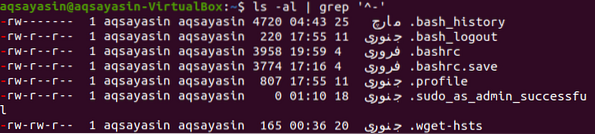
En lugar de enumerar solo los archivos normales, también puede enumerar otros tipos de archivos utilizando el comando "grep" y "ls" con una pequeña modificación. Cambie los caracteres simbólicos para enumerar todos los demás tipos de archivos como se muestra a continuación. Como todavía no tenemos otros tipos de archivos, solo muestra los archivos normales.
$ ls -al | grep '^ [- l]'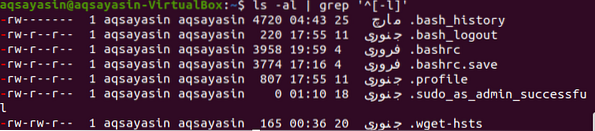
También puede utilizar el siguiente comando "ls" para enumerar los archivos en la ubicación actual.
$ ls -lAh | grep -v '^ d'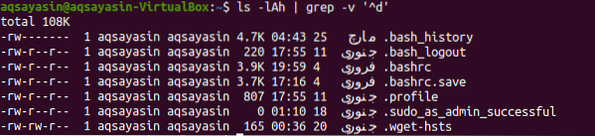
Listar archivos usando el comando "Run-parts Regex":
El comando run-parts se usa principalmente para sistemas Debian y Ubuntu. Este comando imprime todos los nombres de archivo coincidentes si se proporciona. Entonces, en primer lugar, usaremos este comando sin dar una ruta absoluta igual que a continuación. Y la salida muestra los nombres de los archivos que residen en el directorio de inicio del sistema Linux.
$ run-parts -list -regex…
Nuevamente, usando el comando anterior con una pequeña alteración, mostrará la ruta absoluta junto con los nombres de los archivos que usan la ruta absoluta en los comandos que se muestran a continuación. La salida muestra los nombres de los archivos y su ubicación.
$ run-part -list -regex . "$ PWD"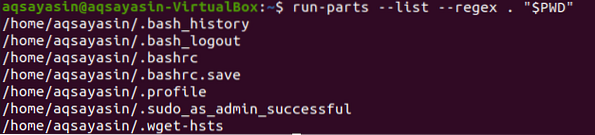
Listar archivos usando el comando "buscar":
Otro método nuevo para listar los archivos en una terminal es usar el comando "buscar". Nuestro primer método será usar la palabra clave "buscar" junto con la palabra clave "maxdepth flag dentro del comando. La palabra clave "-maxdepth" junto con el número "1" significa que buscaremos los archivos solo en el directorio actual. El punto se puede reemplazar por una ruta para examinar archivos dentro de ese directorio. La palabra clave "f" define el tipo de archivo. La salida muestra los nombres de los archivos.
$ encontrar . -maxdepth 1 -tipo f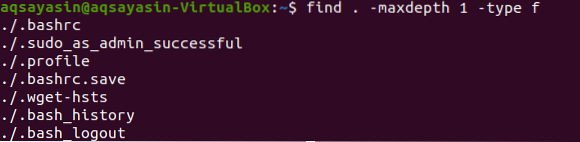
Reemplacemos el punto con una ruta de directorio para buscar algunos archivos en la carpeta "Documentos". Ahora, usaremos el mismo comando con una pequeña alteración. Usaremos el indicador de tipo "d" para recuperar todos los tipos de archivos, excepto los directorios. El signo de exclamación se utiliza para el tipo de directorios "no". Ejecute el siguiente comando en el shell del terminal para enumerar los archivos junto con sus rutas.
$ buscar / inicio / aqsayasin / Documentos / -maxdepth 1 ! -tipo d
La misma salida anterior se puede generar usando el mismo comando con una pequeña alteración en la ubicación del indicador "-type". Usaremos la palabra clave "f" aquí, que identifica el formato de archivo en la ubicación dada para que se muestre en la lista.
$ buscar / inicio / aqsayasin / Documentos / -maxdepth 1 -type f
Otra forma de enumerar archivos es mediante el uso de la marca "-ls" junto con el mismo comando anterior. Esta vez, el comando "-ls" se había utilizado para enumerar todos los privilegios e información adicional sobre los archivos junto con sus nombres. Al ejecutar el siguiente comando, obtendrá la lista de archivos junto con la información sobre sus propietarios, grupos, la fecha en la que se crearon y muchos más.
$ encontrar. -maxdepth 1 ! -escriba d -ls
El comando "buscar" ha encontrado muchas variaciones en él. Podemos usar "buscar" de muchas formas para listar los archivos solamente. Esta vez lo usaremos para listar los archivos según el orden de clasificación de la fecha en que se crearon. Para este propósito, usaremos "-hltrF" junto con el indicador "-exec" dentro de este comando como se muestra a continuación:
$ buscar / inicio / aqsayasin / Documentos / -maxdepth 1 ! -escriba d -exec ls -hltrF +Puede ver una lista de archivos que residen en el directorio "Documentos" según el orden de clasificación de su fecha de creación.

Ahora ordenaremos y enumeraremos estos archivos de acuerdo con su tamaño. Para este propósito, usaremos el "-lSF" en el mismo comando para ordenar todos los archivos de acuerdo con sus tamaños.
$ find / home / aqsayasin / Documents / -maxdepth 1 -type f -exec ls -Lsf - color +
Si no desea enumerar los archivos ocultos, puede hacerlo con el siguiente comando.
$ buscar / inicio / aqsayasin / Documentos / -maxdepth 1 ! -tipo d ! nombre '.* '-exec ls -hltrF +
Conclusión:
Hemos hecho casi todos los métodos para enumerar solo los archivos en el shell de comandos. Para obtener mejores resultados, sigue practicando.
 Phenquestions
Phenquestions


